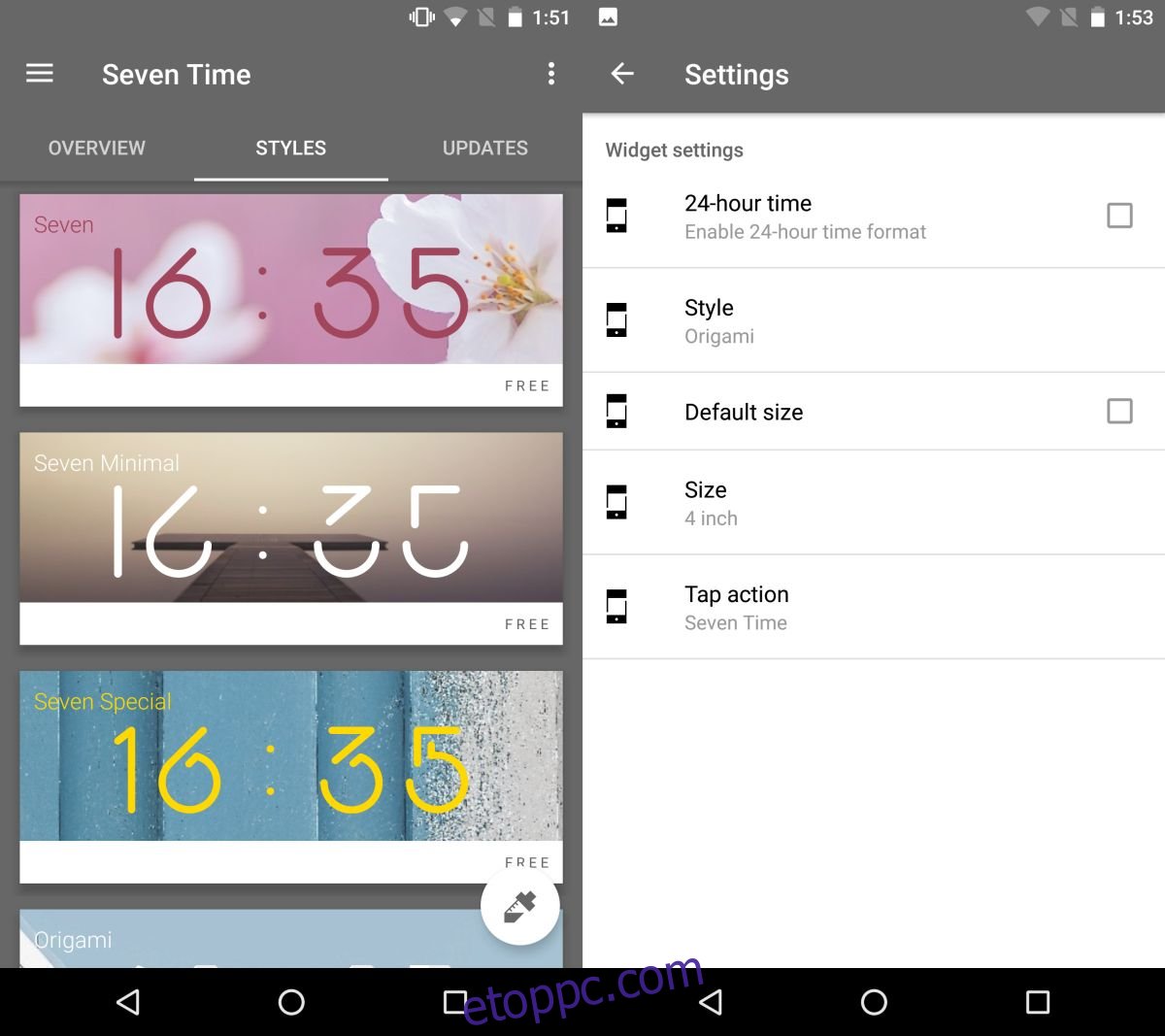A testreszabás az Android egyik erős színe. Nem feltétlenül kell rootolnia Android telefonját vagy táblagépét, hogy szebb vagy egyedibb legyen. Az Android sok beépített beállítása alapértelmezés szerint vagy a megfelelő alkalmazással módosítható. Esete; az óra widget. Az Androidon futó widgetek segítségével személyre szabhatja a kezdőképernyőt, de hasznos információkat is hozzáadhat hozzá. Az óra widget egy rendkívül hasznos widget, de nagyon egyszerű. Nem sokat kölcsönöz a testreszabáshoz. A Seven Time egy ingyenes Android widget-alkalmazás, amellyel stilizálhatja és átméretezheti az óra widgetet.
A Seven Time segítségével módosíthatja a widget színét és méretét. Hét különböző művészeti stílust tartalmaz az órához. Bármilyen színűre módosíthatja, ami jól mutat a tapétán, és tetszés szerinti nagyra vagy kicsire készítheti.
Tartalomjegyzék
Válassza a Stílus lehetőséget
Telepítse hétszer és nyissa meg az alkalmazást. A Stílusok lapon megtekintheti az összes stílust, amelyben az óra megjelenítheti az időt. Jegyezze meg a kívánt stílus nevét, és érintse meg a hamburger ikont a bal felső sarokban. Lépjen az alkalmazás beállításaihoz a navigációs fiókból. A Beállítások képernyőn érintse meg a „Stílus” elemet, és válassza ki a kívánt stílust.
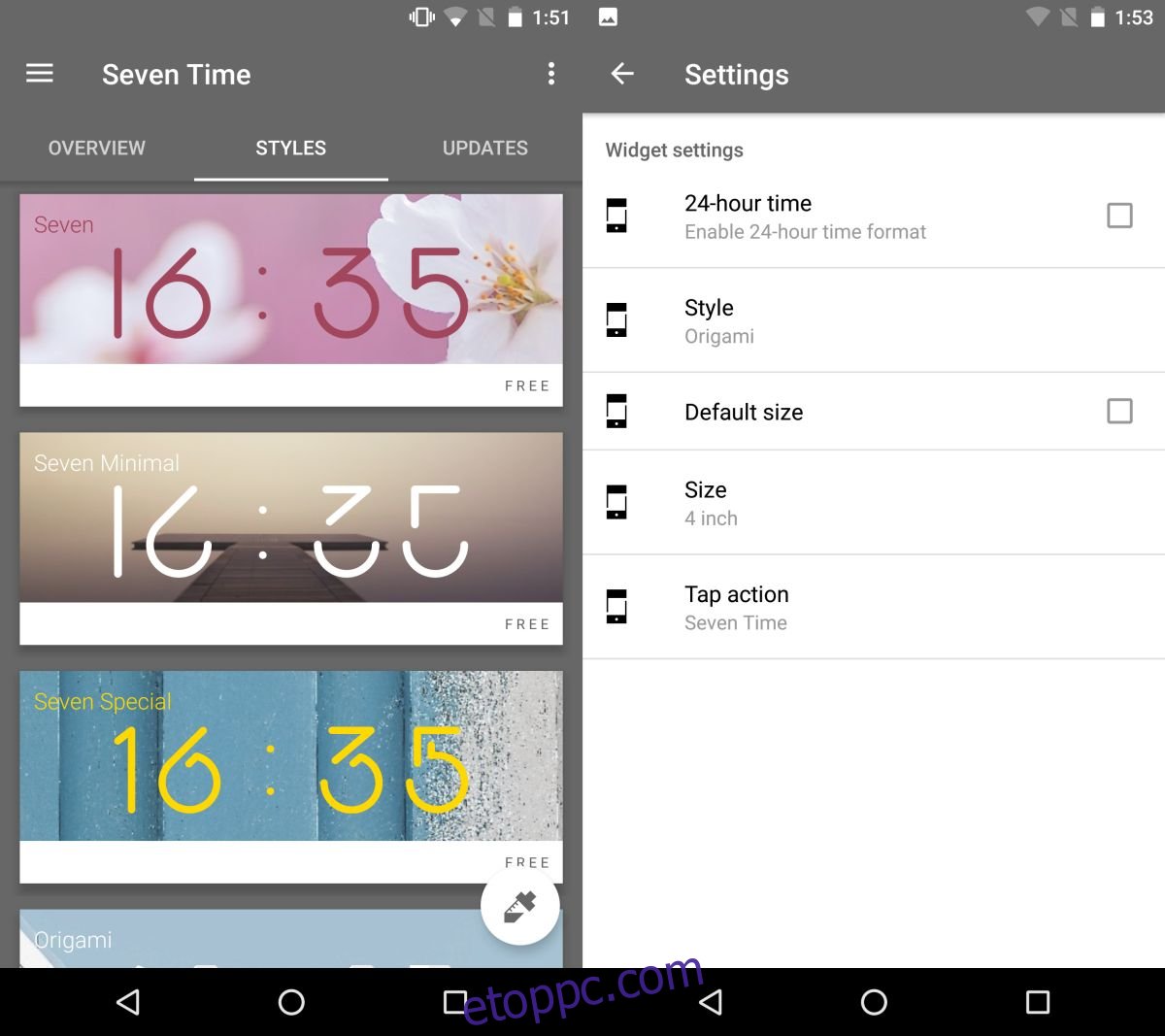
Testreszabhatja a színt és a méretet
Térjen vissza a navigációs fiókba, és válassza a „Színszerkesztő” lehetőséget. A színszerkesztőnek két lapja van; Szín és árnyék. Az Árnyék lap nem érinti az összes órastílust, csak azokat, amelyek 3D megjelenésűek. A Szín lapon az óra tetszőleges színét választhatja ki. Játszhatsz a csúszkákkal, vagy ha van RGB kódod a kívánt színhez, a csúszkák segítségével állíthatod be.
Az óra widget átméretezéséhez térjen vissza a navigációs fiókba, és válassza a „Méretszerkesztő” lehetőséget. Válassza ki, mekkora és milyen széles az idő. Módosíthatja a widget teljes méretét, és növelheti vagy csökkentheti a számjegyek közötti távolságot.
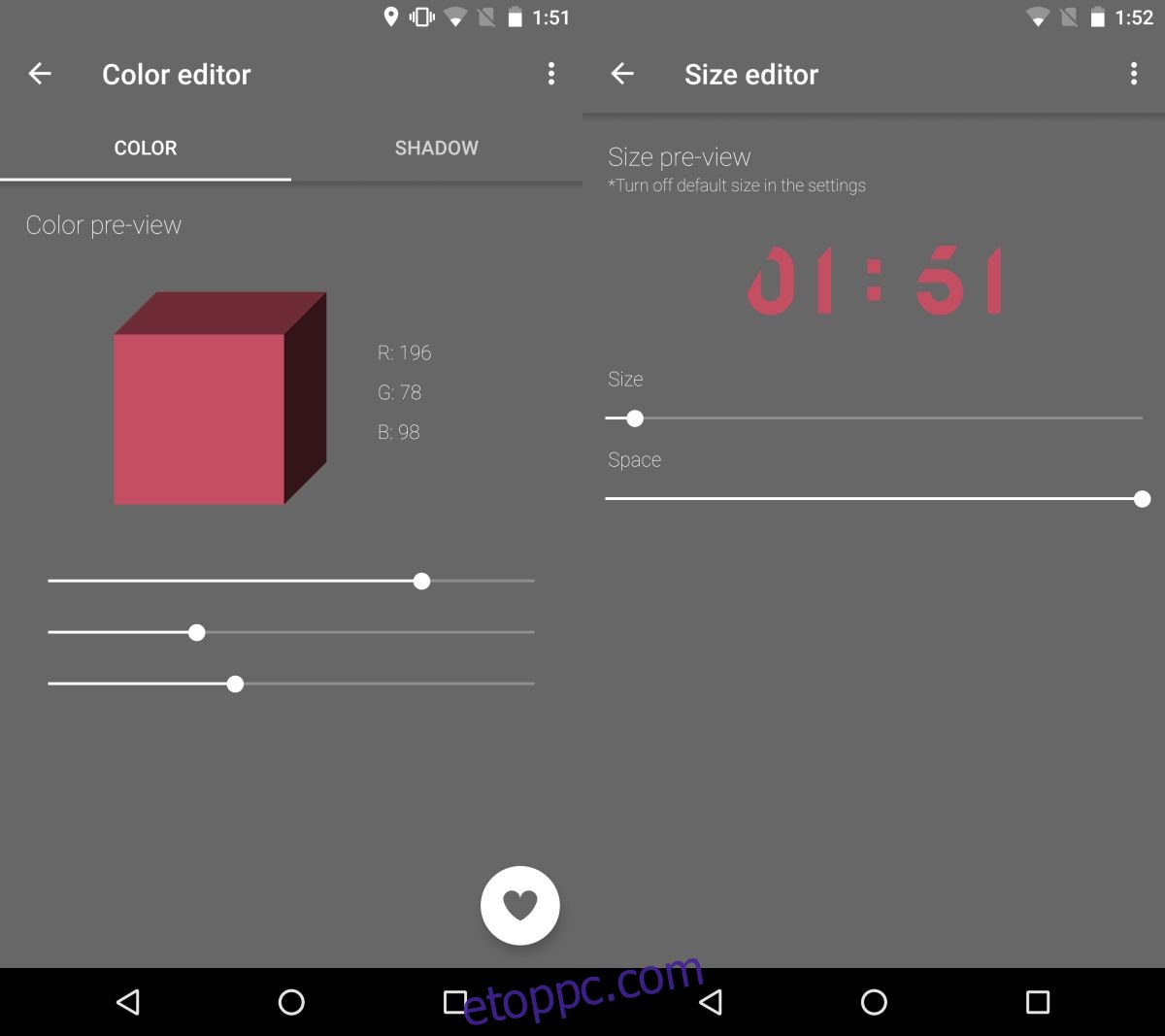
Óra widget hozzáadása
Ha végzett az óra kinézetének testreszabásával, térjen vissza a kezdőképernyőre. Érintse meg és tartsa lenyomva a szerkesztési módba lépéshez. Koppintson a Widgetek elemre alul, és keresse meg a Seven Time widgetet. Húzza rá a kezdőképernyőre. Ha az idő nem látható teljesen, érintse meg hosszan a widgetet, és méretezze át.
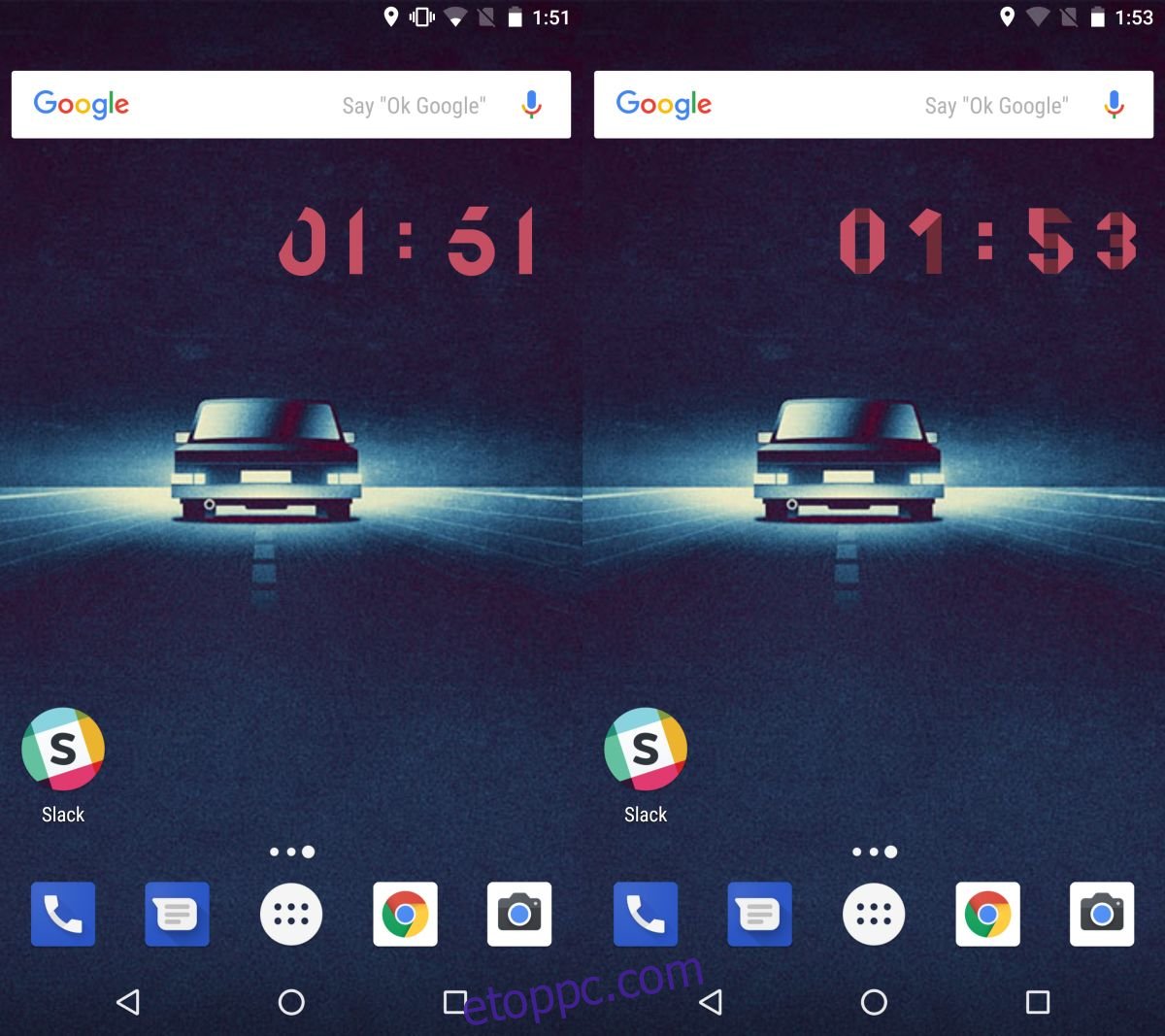
Az Android legújabb verziójának lezárási képernyője nem támogatja a widgeteket. Ha rootoltad eszközödet, vagy az Android régebbi verzióját futtatod, amely támogatta a widgeteket a lezárási képernyőn, akkor személyre szabott órát is hozzáadhatsz hozzá.